Ejemplo de configuración para la integración SCCP no segura de CUCM con CUC
Opciones de descarga
-
ePub (1.2 MB)
Visualice en diferentes aplicaciones en iPhone, iPad, Android, Sony Reader o Windows Phone -
Mobi (Kindle) (684.1 KB)
Visualice en dispositivo Kindle o aplicación Kindle en múltiples dispositivos
Lenguaje no discriminatorio
El conjunto de documentos para este producto aspira al uso de un lenguaje no discriminatorio. A los fines de esta documentación, "no discriminatorio" se refiere al lenguaje que no implica discriminación por motivos de edad, discapacidad, género, identidad de raza, identidad étnica, orientación sexual, nivel socioeconómico e interseccionalidad. Puede haber excepciones en la documentación debido al lenguaje que se encuentra ya en las interfaces de usuario del software del producto, el lenguaje utilizado en función de la documentación de la RFP o el lenguaje utilizado por un producto de terceros al que se hace referencia. Obtenga más información sobre cómo Cisco utiliza el lenguaje inclusivo.
Acerca de esta traducción
Cisco ha traducido este documento combinando la traducción automática y los recursos humanos a fin de ofrecer a nuestros usuarios en todo el mundo contenido en su propio idioma. Tenga en cuenta que incluso la mejor traducción automática podría no ser tan precisa como la proporcionada por un traductor profesional. Cisco Systems, Inc. no asume ninguna responsabilidad por la precisión de estas traducciones y recomienda remitirse siempre al documento original escrito en inglés (insertar vínculo URL).
Contenido
Introducción
Este documento describe el procedimiento para integrar Cisco Unified Communication Manager (CUCM) con Cisco Unity Connection (CUC) con el uso de Skinny Call Control Protocol (SCCP). En este ejemplo, la integración de SCCP no es segura.
Prerequisites
Requirements
Cisco recomienda que tenga conocimiento sobre estos temas:
- CUCM
- CUC
Componentes Utilizados
La información que contiene este documento se basa en las siguientes versiones de software y hardware.
- CUCM 8.x y superior
- CUC 8.x y superiores
The information in this document was created from the devices in a specific lab environment. All of the devices used in this document started with a cleared (default) configuration. Si tiene una red en vivo, asegúrese de entender el posible impacto de cualquier comando.
Configurar
Configuración en CUCM
CUCM tiene un asistente integrado para crear puertos para Unity Connection. Complete estos pasos para crear puertos en CUCM:
Paso 1. En la página de administración de CUCM, vaya a Funciones avanzadas > Buzón de voz > Asistente de puerto de buzón de voz de Cisco.
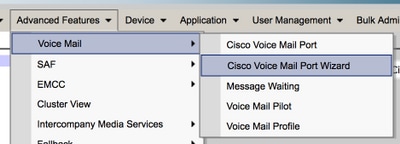
Paso 2. Elija un nombre de dispositivo. El valor predeterminado es CiscoUM1.

Nota: Utilice el mismo nombre de dispositivo en Unity Connection. CUCM agrega '-VI' junto con el número de puerto. Por ejemplo, CiscoUM1-VI1, CiscoUM1-VI2, etc. En Unity Connection, configure el nombre del dispositivo como CiscoUM1-VI. CUC no anexa '-VI' al nombre del dispositivo.
Paso 3. En el menú desplegable, seleccione el número de puertos. Unity Connection puede manejar hasta 255 puertos en un único servidor.
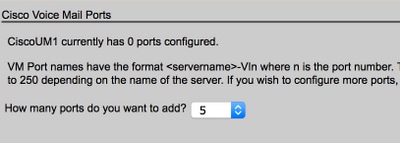
Nota: Unity Connection 8.x requiere licencia de puerto. Seleccione el número de puertos aquí en función de los puertos disponibles en la licencia de Unity Connection.
Nota: Unity Connection 9.x y superiores no tiene licencia de puerto. El número máximo de puertos depende de la configuración de hardware (máquina física y virtual (VM)). Consulte el documento Lista de Plataformas Soportadas de Unity Connection. Para una VM, la opción Número de usuarios de plantilla OVA determina los puertos disponibles en Unity Connection. Seleccione el número de puertos aquí en función de la configuración de hardware de Unity Connection.
Paso 4. Proporcione la información del dispositivo como Descripción, Conjunto de dispositivos, Espacio de búsqueda de llamadas y Ubicación. Establezca Perfil de seguridad del dispositivo en Puerto de buzón de voz no seguro.
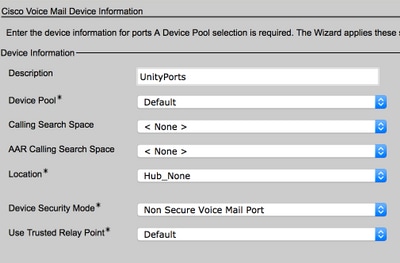
Paso 5. Introduzca el número de directorio del primer puerto. El número de puerto de los puertos subsiguientes se incrementa en uno. Por ejemplo, el número de directorio inicial se establece en 2001. Los números de puerto son de 2001 a 2005. Asigne una partición y espacio de búsqueda de llamadas adecuados.
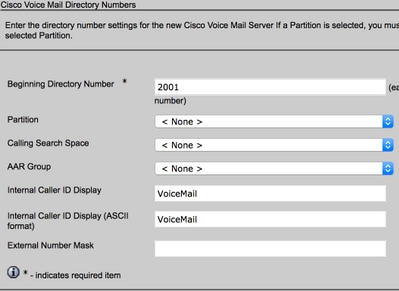
Paso 6. Seleccione la opción adecuada en la página siguiente. En el ejemplo, se trata de una nueva integración y no existe un grupo de línea. Seleccione Sí. Agregue números de directorio a un nuevo grupo de línea.
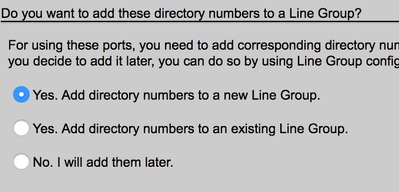
Paso 7. Proporcione un nombre de grupo de línea.

Paso 8. La página siguiente proporciona un resumen de la configuración proporcionada en los pasos anteriores. Si hay algún problema, vuelva a la página anterior y realice cambios. Haga clic en Finalizar después de la verificación.
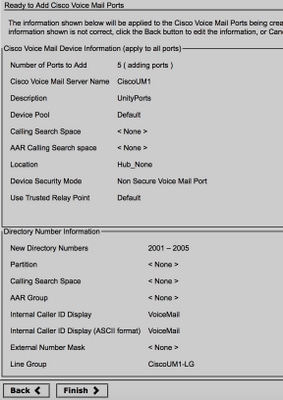
Paso 9. El resultado de la creación del puerto se muestra en la página siguiente.
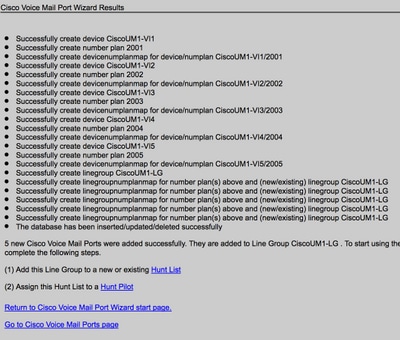
Paso 10. Agregue el grupo de línea a una lista de salto. Haga clic en la opción Lista de salto para crear una nueva lista de salto o elija una existente. Agregue el grupo de línea CiscoUM1-LG a la lista de salto Unity-HL. En la lista de números del grupo de salto, active las dos opciones tal y como se muestra en la imagen.
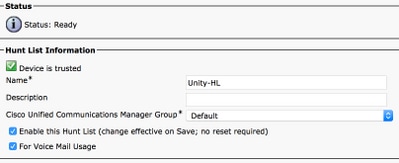
Paso 11. Configure un número de cabecera de grupo de salto. Vaya al asistente y haga clic en cabecera de grupo de salto o navegue hasta Enrutamiento de llamada > Ruta/salto > Piloto de grupo de salto para crear un cabecera de grupo de salto. Seleccione la lista de búsqueda Unity-HL de la lista desplegable.
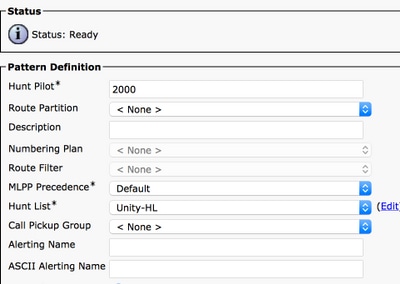
Paso 12. Configure un número de cabecera de buzón de voz. El número de cabecera de VM es el mismo que el número de cabecera de grupo de salto. Navegue hasta Funciones avanzadas > Buzón de voz > Piloto de correo de voz para agregar un nuevo número de Piloto de VM. Los usuarios pueden marcar el número de cabecera/cabecera de grupo de salto de VM para alcanzar Unity Connection.
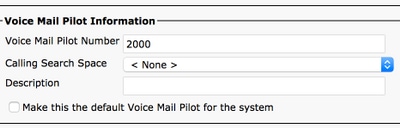
Paso 13. Configure un perfil de buzón de voz. VM Pilot está asociado al perfil de VM. Navegue hasta Funciones avanzadas > Buzón de voz > Perfil de correo de voz para agregar un nuevo perfil de VM. El perfil de VM se asocia a un número de directorio de línea (DN) en el teléfono de un usuario. Los usuarios pueden pulsar el botón de mensaje del teléfono para alcanzar Unity Connection.
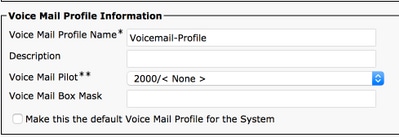
Paso 14. Configurar el número de indicador de mensaje en espera (MWI) activado y desactivado. Navegue hasta Funciones avanzadas > Buzón de voz > Mensaje en espera para crear números MWI.
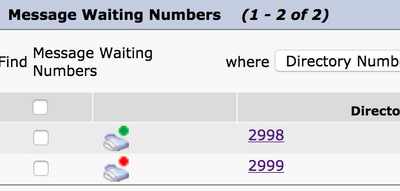
Configuración en Cisco Unity Connection
Complete estos pasos para crear puertos en CUC:
Paso 1. En la página CUC Administration, navegue hasta Telephony Integrations > Phone System. Haga clic en Agregar y proporcione un nombre del sistema telefónico.
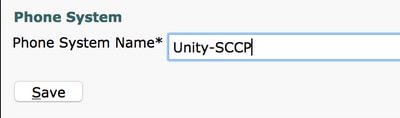
Paso 2. Los valores predeterminados se utilizan en la página Conceptos básicos del sistema telefónico. Para ver información sobre la configuración adicional para el sistema telefónico, navegue hasta Ayuda > Esta página.

Paso 3. [Opcional] Para importar usuarios de CUCM a CUC, configure los servidores AXL en el sistema telefónico. Vaya a Edit > Cisco Unified Communications Manager AXL server.
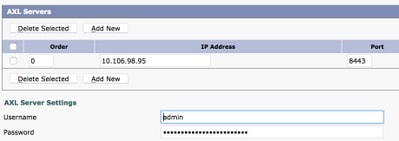
Agregue CUCM Publisher y los suscriptores que ejecutan el servicio AXL. Utilice el puerto 8443/443. El nombre de usuario es un usuario de aplicación (en CUCM) con las funciones AXL asignadas. En este ejemplo, se utiliza el usuario de administración de CUCM. Este usuario tiene todas las funciones de forma predeterminada.
Paso 4. Vuelva a la página Phone System basic (Sistema telefónico básico). En la esquina superior derecha, seleccione Agregar un grupo de puertos en el menú de vínculos relacionados.

Paso 5. Cree un grupo de puertos. Proporcione un nombre para mostrar para el grupo de puertos. El prefijo de dispositivo aquí debe coincidir con el nombre del servidor de buzón de voz proporcionado en el paso 3. de la configuración de CUCM con un sufijo de VI. En este ejemplo, el nombre del servidor de buzón de voz es CiscoUM1 en CUCM. En CUC, el prefijo de dispositivo es CiscoUM1-VI.
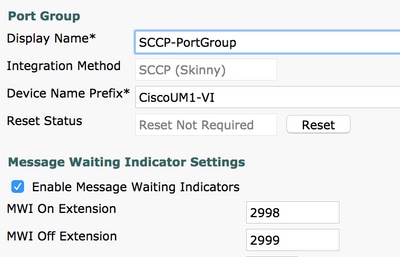
Paso 6. Proporcione los números MWI On y Off. Los números MWI en CUCM y CUC coinciden.
Paso 7. Proporcione la dirección IP/nombre de host del editor de CUCM en el campo Dirección IPv4 o Nombre de host y haga clic en Guardar.
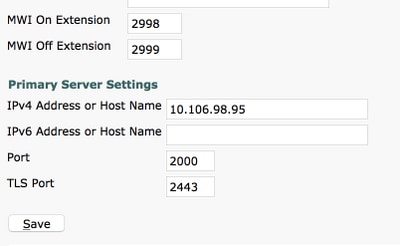
Paso 8. Navegue hasta Editar > Servidor en la misma página y agregue los servidores CUCM adicionales en el mismo clúster para la conmutación por fallas. Asigne una preferencia con la ayuda del número de pedido. El pedido 0 tiene la preferencia más alta seguida de 1, 2 y así sucesivamente. Los puertos se registran en el servidor de CUCM con el pedido 0. Si este servidor no está disponible, los puertos se registran en los servidores posteriores de la lista.
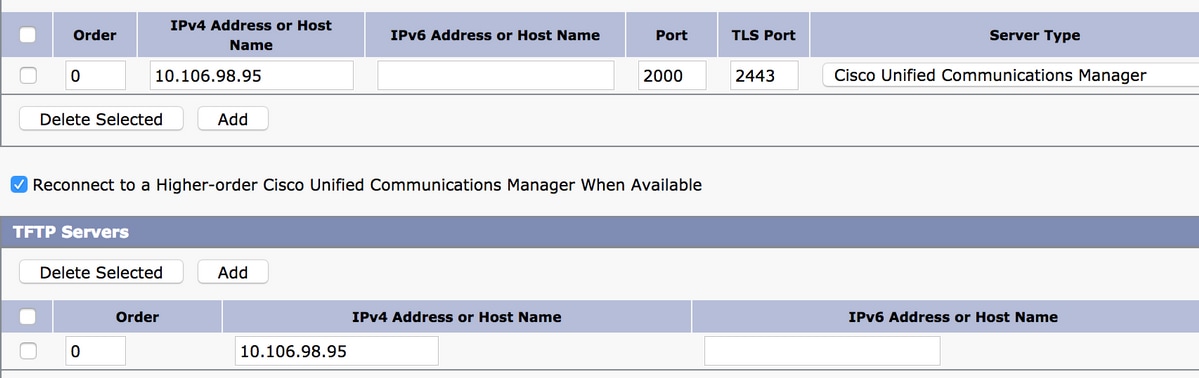
Compruebe la opción Reconnect to a Higher-Order Cisco Unified Communications Manager When Available (Volver a conectar a un Cisco Unified Communications Manager de mayor nivel cuando esté disponible) para que los puertos vuelvan al servidor CUCM de mayor orden una vez que esté disponible. De lo contrario, los puertos permanecen registrados en el servidor de preferencias inferiores.
Paso 9. Navegue hasta Agregar puertos desde el menú Enlaces Relacionados en la esquina superior derecha.
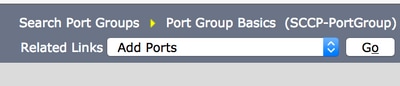
Paso 10. Configure el número de puertos. Esto coincide con los puertos en CUCM.
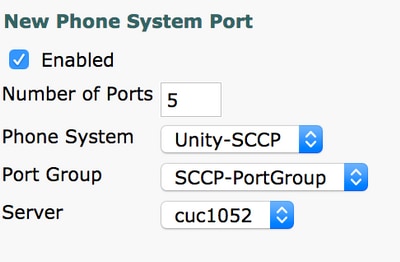
Paso 11. Seleccione el sistema telefónico adecuado, el grupo de puertos y el servidor.
Nota: En el menú desplegable Servidor, seleccione el servidor Publisher CUC y cree puertos. Para agregar puertos para el servidor Subscriber CUC, navegue hasta el mismo grupo de puertos SCCP-PortGroup y elija Agregar puertos en el menú Enlaces Relacionados en la esquina superior derecha. En la página New Phone System Port, elija el servidor Subscriber del menú desplegable Server. Con este método, los puertos de Publisher y Subscriber Unity se registran con el mismo prefijo Device Name. También puede crear un nuevo grupo de puertos en el mismo sistema telefónico con un prefijo de nombre de dispositivo diferente para los puertos del suscriptor.
Verificación
Use esta sección para confirmar que su configuración funciona correctamente.
En la página de administración de CUCM, navegue hasta Función avanzada > Buzón de voz > Puertos de buzón de voz para confirmar el registro del puerto.

Troubleshoot
Actualmente, no hay información específica de troubleshooting disponible para esta configuración.
Con la colaboración de ingenieros de Cisco
- Antara SargamCisco TAC Engineer
Contacte a Cisco
- Abrir un caso de soporte

- (Requiere un Cisco Service Contract)
 Comentarios
Comentarios